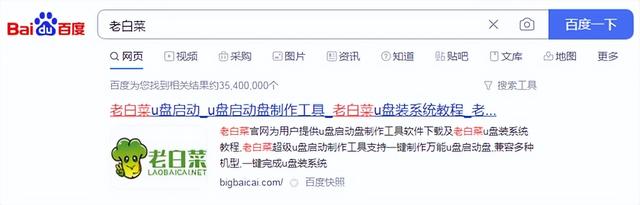华硕U303LB5200是一款金属外壳的笔记本,自2015年问世以来就广受好评。不过最近有位用户遇到了一个麻烦问题,就是自己的华硕U303LB5200笔记本系统损坏了,到本站想找个适合的方法重装一下系统。对于重装系统的方法有很多,小编把最有效最适合华硕U303LB5200笔记本重装系统的方法分享给大家。
华硕笔记本重装系统步骤:
一、重装WIN8.1准备工作:
1、华硕U303LB5200笔记本一台
2、备份C盘和桌面重要数据,避免数据丢失,准备一个8G或更大容量空U盘;
3、制作pe启动盘,参考制作方法:微pe工具箱怎么制作u盘启动盘;
4、win8.1 64位系统下载:www.xitongzu.net
二、BIOS修改与U盘启动重装WIN7系统步骤:
1、启动华硕笔记本电脑后不停按F2进入BIOS设置,如果无法进入BIOS,则重启时按ESC,在弹出的菜单中选择Enter Setup回车进入,按→方向键移动到Security,选择Secure Boot 电脑Control,回车,改成Disabled,回车确认,如果跟这个BIOS界面不一样,需先进入Secure Boot menu,再将Secure Boot Control改成Disabled;
2、转到Boot选项卡,选择Launch CSM回车,改成Enabled,回车确认,表示开启兼容模式,按F10弹出对话框,选择Yes回车保存重启;
3、插入U盘启动盘,重启时不停按ESC弹出启动菜单,选择识别到U盘启动项,比如General UDisk 5.00回车;
4、选择windows pe分辨率,默认选择第1个,也可以选择第2个指定分辨率,按回车;
5、进入U盘安装页面,选择【02】项回车运行PE系统。
6、系统自动弹出一键装机,如果没有,请点击方框中的【最快电脑装机】,保持默认设置,选择U盘中的win8.gho文件,点击安装位置(建议C盘),确定。
7、在这个界面执行win8.1系统的解压操作。
8、解压完毕后会弹出重新重启电脑提示,点击【立即重启】,拔出U盘,自动开始安装win8.1系统组件和驱动程序。
9、安装完成后启动进入到win8.1系统桌面,可以立即使用,无需重启电脑
以上所述就是小编跟大家分享的华硕U303LB5200笔记本最有效最合适的重装系统方法,不会重复其他方法重装系统失败的问题,想给华硕U303LB5200笔记本重装系统的用户可以参考上面的步骤来,希望本篇对大家有所帮助。如需了解更多安装教程或其他教程,请继续支持和关注我们系统族。